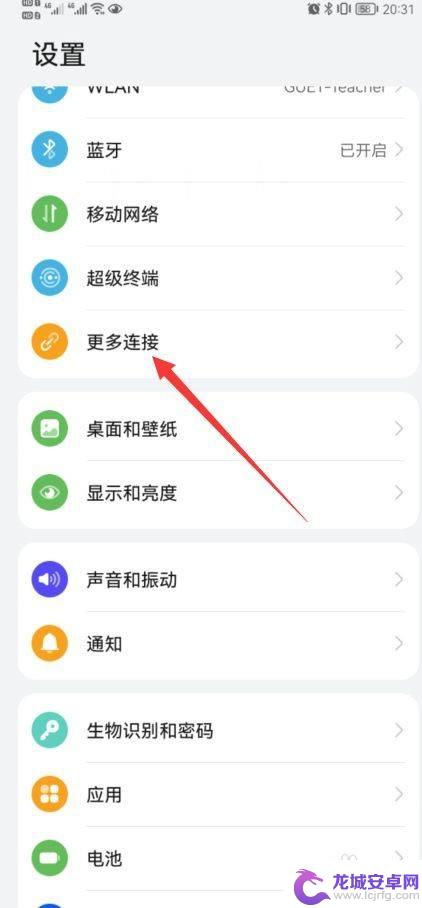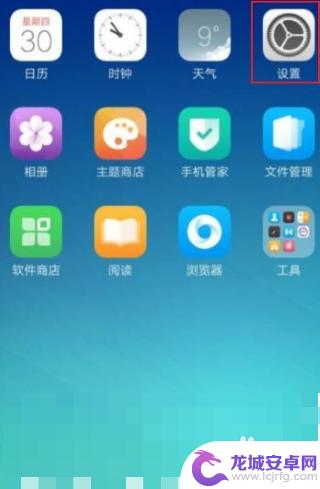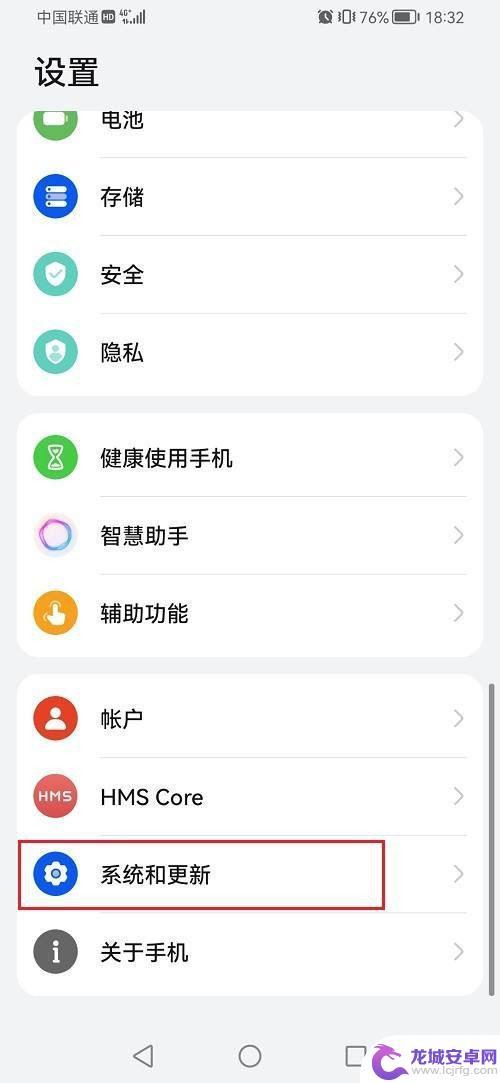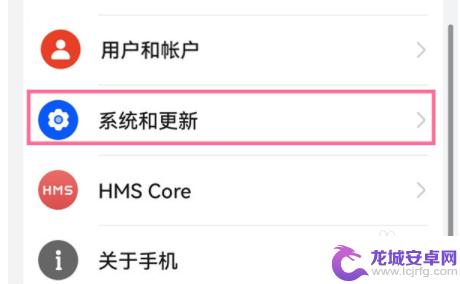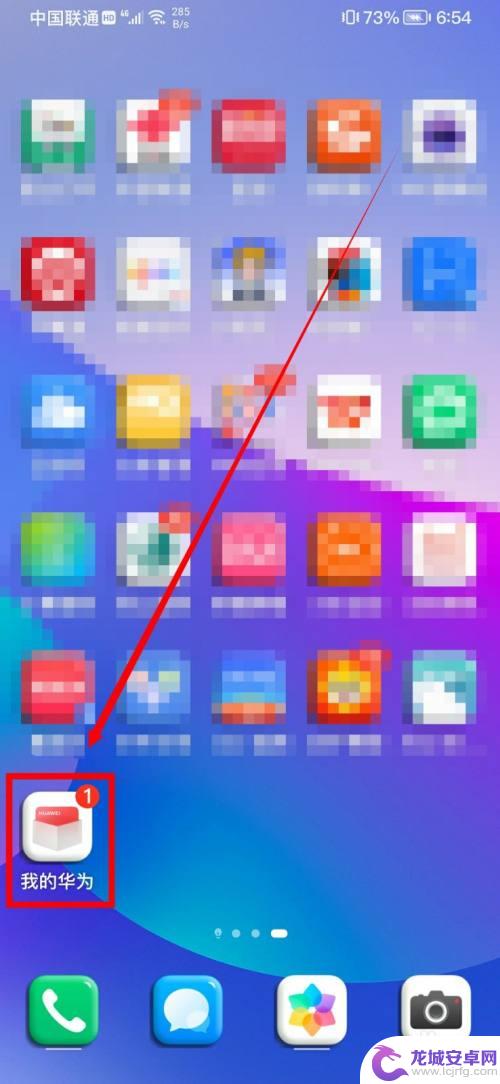鸿蒙系统手机如何连接电脑 鸿蒙手机连接电脑教程
鸿蒙系统手机于2019年正式发布,作为华为自主研发的操作系统,备受瞩目随着其用户数量的不断增加,免不了会遇到一些连接问题。其中鸿蒙手机如何连接电脑就是用户们普遍关心的一个问题。连接电脑不仅可以进行文件传输,还可以进行手机备份、数据恢复等操作。在这里我们就来详细了解一下鸿蒙手机连接电脑的操作步骤和注意事项。
具体方法:
1.打开华为手机,进入手机设置界面。点击选择更多连接;
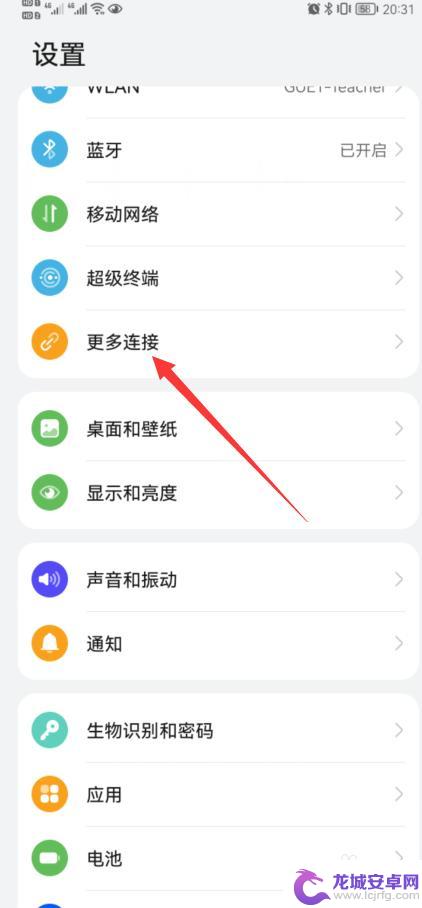
2.进入更多连接界面,点击选择华为分享功能;
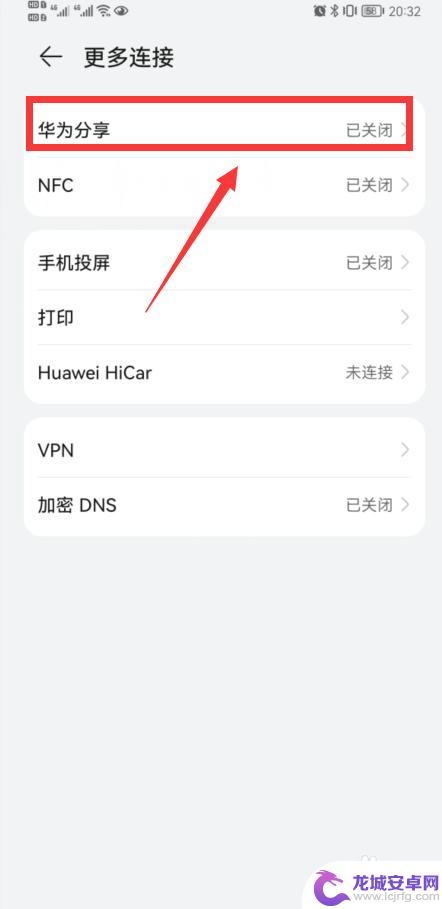
3.进入华为分享界面,点击选择开启华为分享功能;
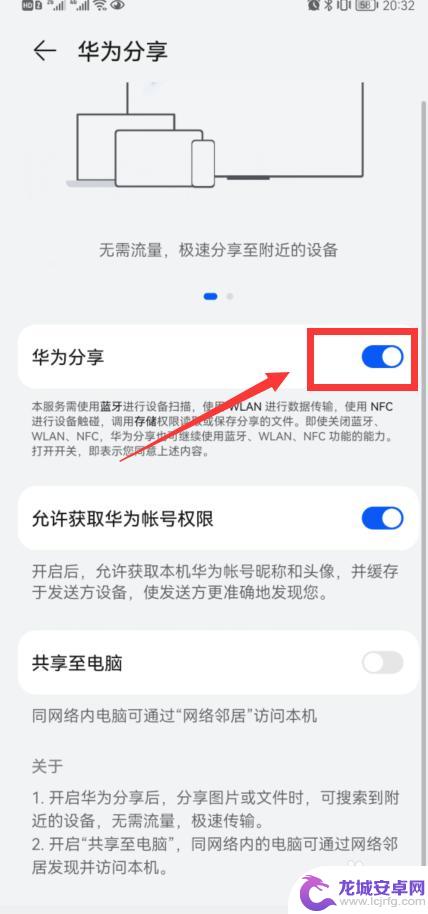
4.开启华为分享功能之后,点击打开共享至电脑;
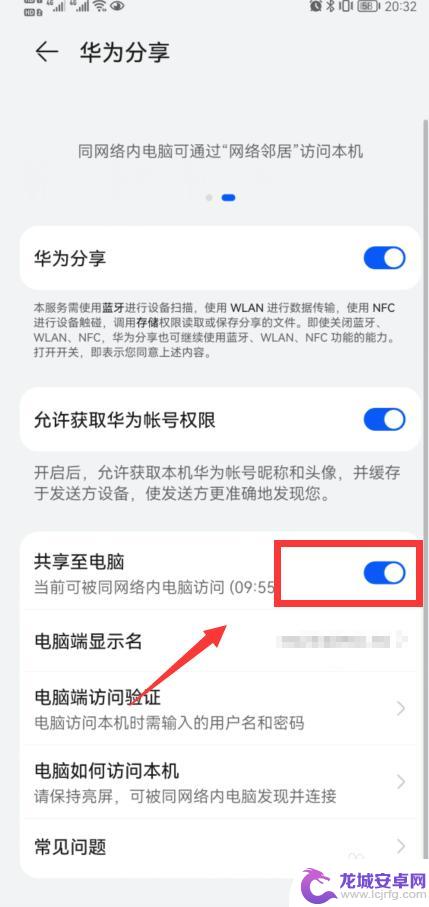
5.弹跳出来的窗口中,点击选择开启。输入密码,即可连接电脑。
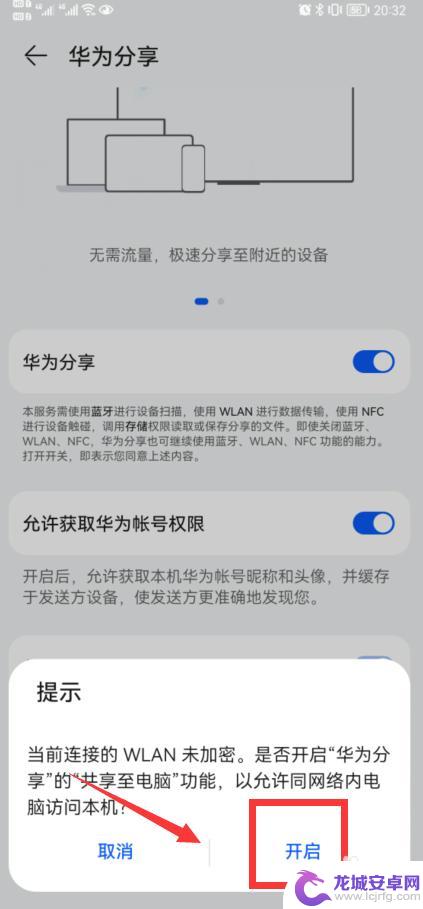
以上是关于如何将鸿蒙系统手机连接到电脑的全部内容,如果你遇到类似的问题,可以按照小编提供的方法尝试解决。
相关教程
-
电脑如何连接鸿蒙系统手机 鸿蒙手机和普通电脑如何互联
随着科技的不断进步,鸿蒙系统手机成为了市场上备受关注的新一代智能手机,许多人对于如何将鸿蒙手机与普通电脑进行连接和互联感到困惑。事实上连接鸿蒙系统手机与电脑并不复杂,只需要几个...
-
如何自制鸿蒙手机铃声 鸿蒙系统如何自定义来电铃声
想要为自己的鸿蒙手机定制个性化的来电铃声吗?在鸿蒙系统中,自定义来电铃声可以让你的手机更加个性化和独特,通过简单的步骤和工具,你可以轻松地制作属于自己的铃声,让每次接听电话的时...
-
鸿蒙手机怎么拼图 鸿蒙系统拼图功能使用方法
鸿蒙系统拼图功能是指可以将多个小应用或者窗口通过拼接的方式组合成一个大的窗口以方便用户同时查看不同应用的工具,对于鸿蒙手机用户来说,拼图功能是非常实用的一项功...
-
鸿蒙手机虚拟按键怎么打开 鸿蒙系统屏幕内三键导航设置教程
近年来,随着科技的不断发展,智能手机已经成为人们生活中必不可少的工具之一,而随着鸿蒙系统的推出,其独特的功能和用户友好的设计备受瞩目。在鸿蒙手机中,虚...
-
鸿蒙手机如何改时间 鸿蒙手机系统时间设置方法
鸿蒙手机作为一款新兴的智能手机品牌,其系统时间设置方法也备受用户关注,在日常使用中我们可能会遇到需要更改手机时间的情况,那么如何在鸿蒙手机上进行时间调整呢?接下来我们就来详细介...
-
鸿蒙系统如何更新荣耀手机 荣耀手机鸿蒙系统如何升级
近日荣耀手机官方宣布推出了全新的鸿蒙系统更新,为用户提供更加优质和稳定的使用体验,用户可以通过手机设置界面中的系统更新功能,轻松地进行鸿蒙系统的更新。这一次的更新不仅增加了系统...
-
如何用语音唤醒苹果6手机 苹果手机语音唤醒功能怎么开启
苹果6手机拥有强大的语音唤醒功能,只需简单的操作就能让手机立即听从您的指令,想要开启这项便利的功能,只需打开设置,点击Siri和搜索,然后将允许Siri在锁定状态下工作选项打开...
-
苹果x手机怎么关掉 苹果手机关机关不掉解决方法
在我们日常生活中,手机已经成为了我们不可或缺的一部分,尤其是苹果X手机,其出色的性能和设计深受用户喜爱。有时候我们可能会遇到一些困扰,比如无法关机的情况。苹果手机关机关不掉的问...
-
如何查看苹果手机详细信息 苹果手机如何查看详细设备信息
苹果手机作为一款备受瞩目的智能手机,拥有许多令人称赞的功能和设计,有时我们可能需要查看更详细的设备信息,以便更好地了解手机的性能和配置。如何查看苹果手机的详细信息呢?通过一些简...
-
手机怎么把图片保存到u盘 手机照片传到U盘教程
在日常生活中,我们经常会遇到手机存储空间不足的问题,尤其是拍摄大量照片后,想要将手机中的照片传输到U盘中保存是一个很好的解决办法。但是许多人可能不清楚如何操作。今天我们就来教大...